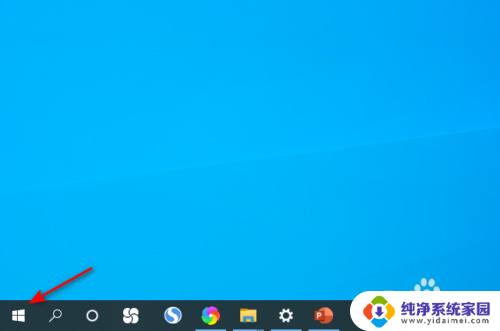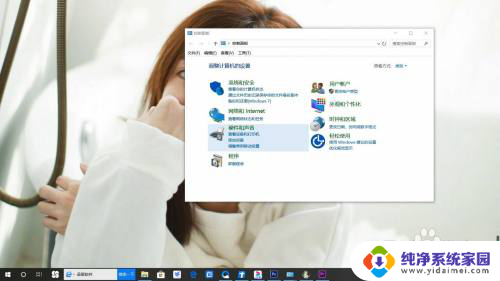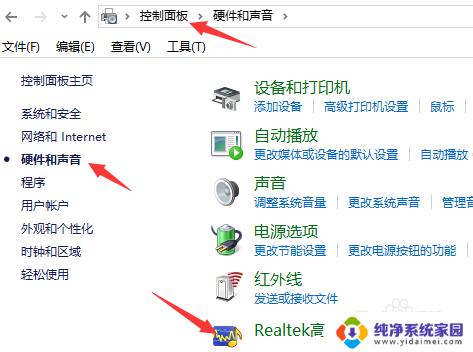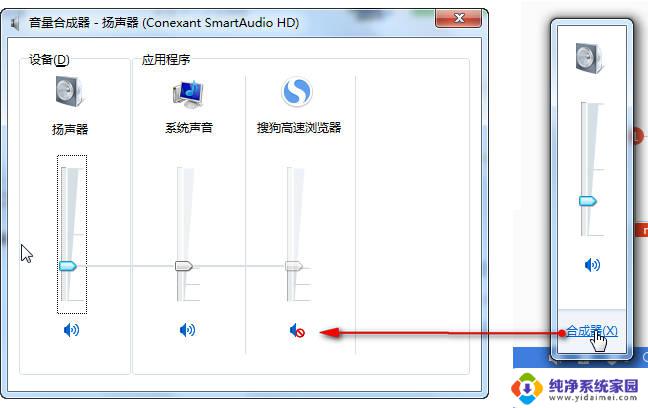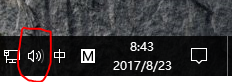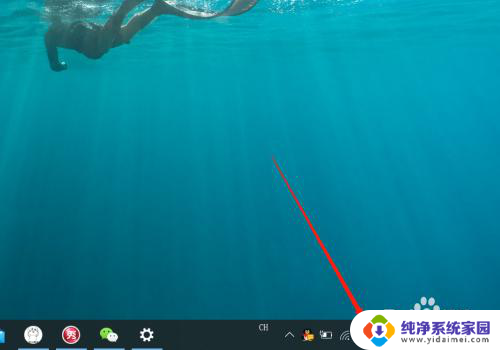电脑的扬声器怎么打开 Windows10怎么设置默认扬声器
更新时间:2024-06-01 08:55:35作者:xiaoliu
在使用电脑时,扬声器起着至关重要的作用,有时候我们可能会遇到一些问题,比如不知道电脑的扬声器怎么打开,或者想要设置默认扬声器为何种设备。特别是在Windows10系统中,这些问题可能会让一些用户感到困惑。不过只要按照正确的步骤操作,这些问题其实并不难解决。接下来我们就来详细讨论一下在Windows10系统中如何打开电脑的扬声器,并且设置默认的扬声器设备。
操作方法:
1.打开电脑,点击开始。
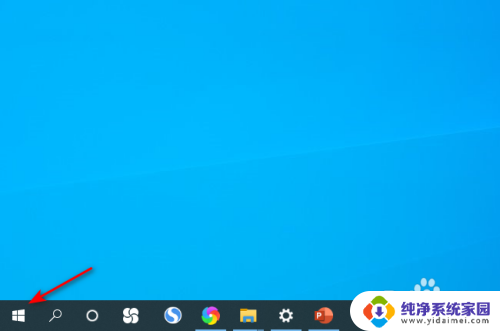
2.点击弹窗中的设置。
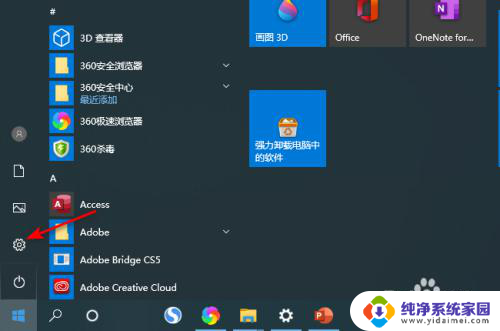
3.点击弹窗中的系统。
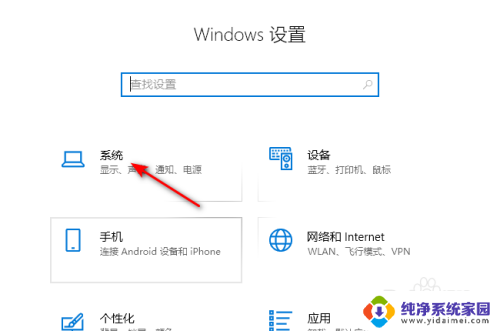
4.点击声音,点击声音控制面板。
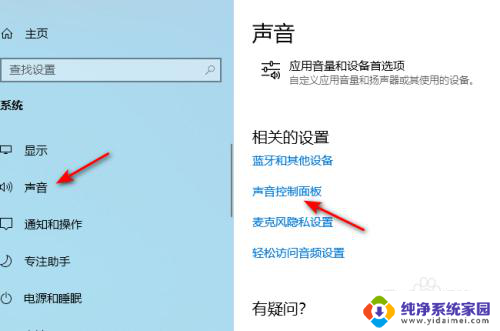
5.点击扬声器,点击属性。
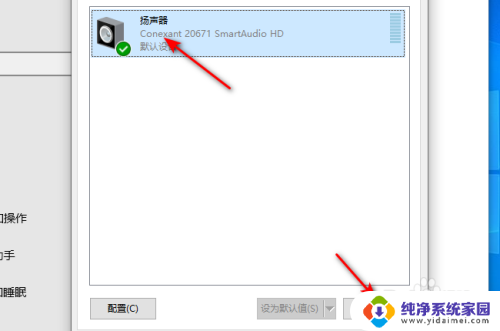
6.点击设备用法后面的下拉箭头,点击选择使用此设备。点击应用和确定即可。这样便打开了扬声器。
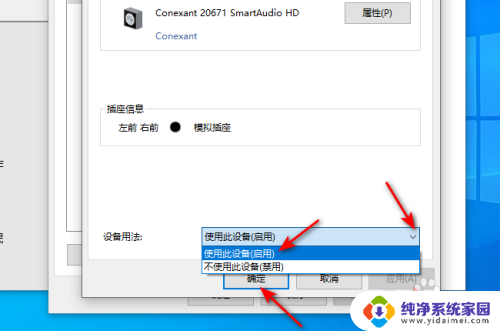
以上就是关于电脑的扬声器怎么打开的全部内容,有遇到相同问题的用户可以按照小编的方法来解决。